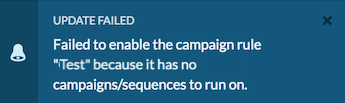Créer des règles campagne
Les autorisations suivantes :
- Sortant > Règle de la campagne > Ajouter
- Sortant > Règle de la campagne > Effacer
- Sortant > Règle de la campagne > modifier
- Sortant > Règle de la campagne > Vue
- Sortant> Campagne> Rechercher
- aller > Campagne séquence > Vue
Pour créer des règles de campagne :
- Cliquez sur Admin.
- En dessous de Sortant, Cliquez sur Gestion des règles.
- Cliquez sur Menu > Channels > Outbound > Rule Management.
- Cliquez sur l'onglet Règles de campagne.
- Cliquez sur Créer un nouveau.
- Dans la zone Nom de la règle de campagne, saisissez un nom descriptif pour la règle.
- Pour autoriser le regroupement des conditions et pour afficher et modifier les groupes de conditions actuels, faites basculer l'option Règles avancées sur Oui. Ce paramètre permet d'accéder à d'autres fonctionnalités pour les règles de campagne avancées. Utilisez l'éditeur de conditions pour créer des conditions à partir de plusieurs groupes. Chaque groupe peut contenir une ou plusieurs conditions. Utilisez et ou ou pour joindre ces conditions à un seul groupe ou à plusieurs groupes.
Note: Une fois que vous avez enregistré une règle avancée, vous ne pouvez plus revenir aux conditions de la règle précédente.
Configuration des conditions
Sélectionnez ensuite les campagnes ou les séquences sur lesquelles les conditions de votre règle de campagne s'appliqueront. Remarque : vous pouvez appliquer des conditions aux campagnes et séquences vocales ou aux campagnes numériques, mais vous ne pouvez pas appliquer des conditions aux deux types de campagnes simultanément. Vous pouvez sélectionner plusieurs campagnes à partir du type de campagne ou des séquences choisies. Les types et séquences de campagne sont les suivants :
- Campagnes vocales pour l'exécution des conditions
- Séquences pour l'exécution des conditions
- Campagnes SMS pour l'exécution des conditions
- Campagnes d'e-mailing pour l'exécution des conditions
Une fois que vous avez sélectionné le type de campagne ou de séquences vocales ou numériques pour votre règle de campagne, les autres types de campagnes ne sont plus disponibles pour cette règle.
Conditions
Sélectionnez ensuite un ou plusieurs types de conditions à évaluer par la règle.
- Sélectionnez un type de condition.
Type d'affection S'applique à Description Nombre d'agents de la campagne Campagnes et séquences vocales Baser la condition de la règle sur le nombre d'agents actifs. Si vous sélectionnez cette option, vous êtes invité à choisir un opérateur de comparaison et à fournir une valeur numérique. Par exemple, une règle peut vérifier si le nombre actuel d'agents de campagne est inférieur à cinq.
Progrès de la campagne Tous les types Baser la condition de la règle sur le pourcentage d'avancement de la campagne. Si vous sélectionnez cette option, vous êtes invité à spécifier un pourcentage, de 1 à 100, et un opérateur de comparaison. Par exemple, une règle peut vérifier si le pourcentage de progression de la campagne est supérieur à 80 %. Le calcul du pourcentage de contacts composés est le suivant (current contacts processed / total contacts) x 100Campagne Tentatives valides Campagnes et séquences vocales Base la condition de la règle sur la valeur des tentatives valides en %. Ce pourcentage est calculé en divisant le nombre de tentatives valides par le nombre d'enregistrements traités par la campagne. Dans la case Pourcentage de tentatives valides, entrez une valeur supérieure ou égale à zéro. Si l'opérateur est Supérieur à, le pourcentage ne peut pas être égal à 100. Nombre de contacts tentés Campagnes et séquences vocales Le nombre de contacts tentés. Saisir un nombre entier supérieur ou égal à zéro. Nombre de contacts ayant reçu un message Campagnes numériques Le nombre de contacts traités par la campagne numérique. Saisir un nombre entier supérieur ou égal à zéro. Nombre d'échecs commerciaux Campagnes et séquences vocales Le nombre de codes d'enveloppement de contact de la partie droite qui sont mis en correspondance avec des résultats commerciaux non atteints pour la campagne. Saisir un nombre entier supérieur ou égal à zéro. Nombre de résultats commerciaux neutres Campagnes et séquences vocales Le nombre de codes d'enveloppement de contact de la partie droite qui sont mis en correspondance avec des résultats commerciaux neutres pour la campagne. Saisir un nombre entier supérieur ou égal à zéro. Nombre de contacts du parti de droite Campagnes et séquences vocales Le nombre de codes de clôture de contact de la partie droite pour la campagne. Saisir un nombre entier supérieur ou égal à zéro. Nombre de résultats positifs pour les entreprises Campagnes et séquences vocales Le nombre de codes d'enveloppement de contact de la partie droite qui sont mis en correspondance avec des résultats commerciaux positifs pour la campagne. Saisir un nombre entier supérieur ou égal à zéro. - (Facultatif) Pour ajouter une autre condition de règle, cliquez sur Add New Condition.
- Si la règle comporte plus d'une condition, activez le commutateur Match any or All Conditions pour choisir si les actions s'exécutent si une condition est remplie ou seulement si toutes les conditions sont remplies. La valeur par défaut est Tous.
Actions
Avec les règles avancées, l'option Exécuter les actions vous permet de contrôler la fréquence d'exécution d'une action lorsque les conditions de la règle de campagne sont remplies. Pour les règles avancées, sélectionnez l'une des actions d'exécution suivantes :
-
- Sur chaque déclenchement -Un ensemble d'actions est exécuté à chaque déclenchement de la campagne cible ou d'un ensemble de campagnes cibles, chaque fois que les conditions sont remplies.
- Une fois par jour -Exécute un ensemble d'actions pour chaque campagne cible ou un ensemble de campagnes cibles une fois par jour. Les actions sont exécutées la première fois que les conditions sont remplies et ne se répètent pas avant le jour suivant, même si les conditions sont à nouveau remplies. Le fuseau horaire utilisé par la règle avancée est déterminé par le réglage du fuseau horaire du navigateur au moment de la création de la règle avancée.
-
Sélectionnez un type d'action que la règle doit exécuter. Les actions disponibles sont les suivantes :
- Change Campaign Queue-Définit la file d'attente des agents qui doivent participer à cette campagne. Ceci s'applique uniquement aux campagnes vocales. Pour filtrer la liste, tapez tout ou partie d’un nom dans le Queue boîte filtrée. Si vous ne saisissez pas de texte de filtrage, la boîte de dialogue File d'attente répertorie toutes les files d'attente.
Cette action ne peut être appliquée qu'à des campagnes qui ne sont pas en cours.
Dans la zone Campagnes, sélectionnez les campagnes pour lesquelles l'action doit être exécutée. Vous pouvez également appliquer cette action à la campagne pour laquelle la condition de la règle a été déclenchée, en basculant le commutateur Utiliser la campagne de déclenchement sur Oui.
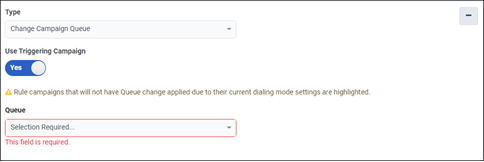
- Modifier le modèle de campagne -sélectionne le modèle à appliquer aux campagnes SMS ou e-mail ciblées.
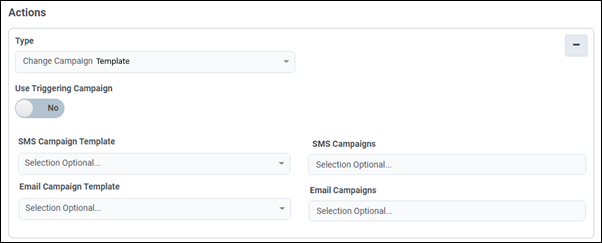
-
Recycler la campagne- recycle la campagne, de sorte que la numérotation recommence à partir du premier contact. S'applique aux campagnes vocales et numériques. Si vous recyclez une campagne désactivée, la campagne démarre au premier enregistrement lorsqu'elle est activée. Si une campagne achevée est recyclée, le recyclage n'est pas nécessaire puisque la campagne commence de toute façon à la première fiche de contact.
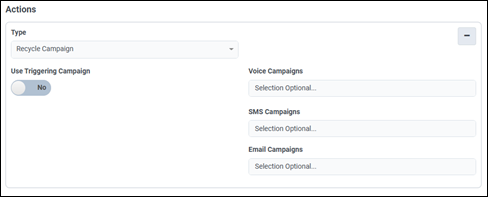
Sélectionnez les campagnes à recycler dans la boîte Campagnes ou, pour appliquer cette action à la campagne en cours, faites basculer le commutateur Utiliser la campagne de déclenchement sur Oui.
Note: Lorsque vous configurez une règle de recyclage pour recycler une campagne lorsqu'elle est terminée à 100 %, vous devez configurer la campagne comme Always Running pour que le recyclage se déclenche systématiquement sans que la campagne ne s'éteigne. -
Définir le mode de numérotation de la campagne- modifie le mode de numérotation utilisé pour passer des appels sur une ou plusieurs campagnes en cours. Ceci s'applique uniquement aux campagnes vocales. Vous êtes invité à spécifier le mode de numérotation. Pour plus d'informations sur les modes de numérotation, consultez Modes de numérotation. Tous les modes de composition ne sont pas interchangeables. Les changements de mode de numérotation autorisés sont les suivants :
Passer de Pour un aperçu Vers progressif Pour pouvoir À prédictif Pour sans agent Vers l'appel externe Aperçu Modulé X Progressif X X X Prédictif X X X Sans agent Appel externe Remarque : Si vous sélectionnez cette action pour changer un campagne de progressif en prédictif ou en puissance Paramètres de configuration DNC.com qui pourraient être affectés, tels que g et H pour les téléphones sans fil.Sélectionnez des campagnes dans la boîte Campagnes ou, pour appliquer cette action à la campagne en cours, basculez le commutateur Utiliser la campagne de déclenchement sur Oui.
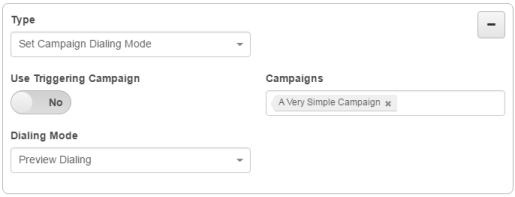
- Définir le nombre maximum d'appels de campagne par agent -Limiter le nombre maximum d'appels de campagne sortants que le système peut passer pour un agent à la fois, pour une campagne spécifique. Ceci s'applique uniquement aux campagnes vocales. Si aucune valeur n'est saisie, la valeur par défaut des paramètres de sortie est utilisée. Ce paramètre peut être inférieur ou supérieur à la valeur spécifiée dans Paramètres de sortie, si la valeur saisie se situe dans les limites autorisées. Dans la zone Campagnes, sélectionnez les campagnes pour lesquelles l'action doit être exécutée. Pour appliquer cette action à la campagne pour laquelle la condition de la règle a été déclenchée, basculez le commutateur Utiliser la campagne de déclenchement sur Oui.
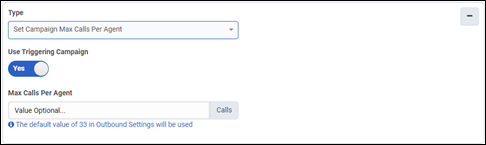
- Définir les messages de campagne par minute -Définit la valeur des messages SMS et e-mail par minute, à appliquer aux campagnes cibles.
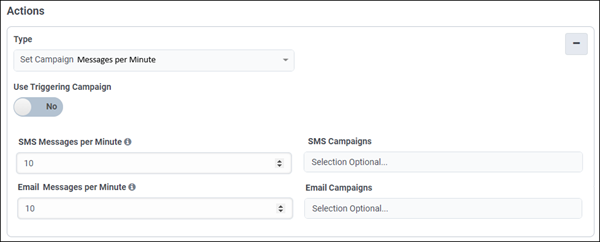
- Définir le nombre de lignes de la campagne -Sélectionnez la valeur Lignes pour définir le nombre total maximum de lignes que cette campagne sortante peut consommer. Ceci s'applique uniquement aux campagnes vocales.
Cette action fait passer toutes les campagnes cibles en mode Distribution des lignes par nombre de lignes réservées. Cette action ne s'applique qu'aux campagnes de numérotation automatique. Pour plus d'informations, voir l'étape 10 dans Outbound Lines Distribution. Dans la zone Campagnes, sélectionnez les campagnes pour lesquelles l'action doit être exécutée. Pour appliquer cette action à la campagne pour laquelle la condition de la règle a été déclenchée, basculez le commutateur Utiliser la campagne de déclenchement sur Oui.
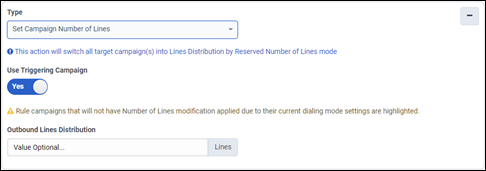
-
Définir la priorité de la campagne- définit l'importance d'une campagne par rapport aux autres campagnes en cours. Ceci s'applique uniquement aux campagnes vocales.
Vous êtes invité à attribuer un nombre entier compris entre un et cinq inclus. Ce paramètre permet à la numérotation sortante de déterminer le nombre d'appels à passer pour chaque campagne et pour chaque agent.
Sélectionnez des campagnes dans la boîte Campagnes ou, pour appliquer cette action à la campagne en cours, basculez le commutateur Utiliser la campagne de déclenchement sur Oui.
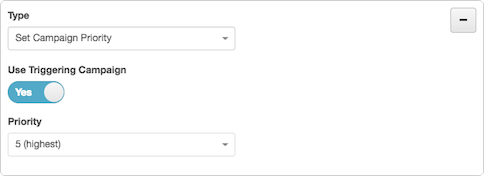
- Définir le poids de la campagne -Sélectionnez la valeur Poids pour définir la part relative des lignes attribuées à une campagne. Ceci s'applique uniquement aux campagnes vocales.
Cette action fait passer toutes les campagnes cibles en mode Distribution des lignes par poids. Cette action ne s'applique qu'aux campagnes de numérotation automatique. Pour plus d'informations, voir l'étape 10 dans Outbound Lines Distribution. Dans la zone Campagnes, sélectionnez les campagnes pour lesquelles l'action doit être exécutée. Pour appliquer cette action à la campagne pour laquelle la condition de la règle a été déclenchée, basculez le commutateur Utiliser la campagne de déclenchement sur Oui.
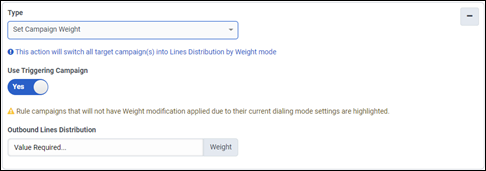
- Définir le taux d'abandon de conformité -Définir le pourcentage maximum d'appels abandonnés autorisé pour la campagne. Ceci s'applique uniquement aux campagnes vocales. Entrez une valeur avec une précision au dixième de décimale, par exemple 0,2, 3,1 ou 4,0. La valeur par défaut est 5.0. Cette action ne s'applique qu'aux campagnes en modes de numérotation assistée et prédictive.
La valeur introduite est automatiquement arrondie au dixième de décimale si la précision est supérieure au dixième. Par exemple, 5,77 est automatiquement arrondi à 5,8. Pour plus d'informations, voir Appels sortants abandonnés.
Dans la zone Campagnes, sélectionnez les campagnes pour lesquelles l'action doit être exécutée. Pour appliquer cette action à la campagne pour laquelle la condition de la règle a été déclenchée, basculez le commutateur Utiliser la campagne de déclenchement sur Oui.
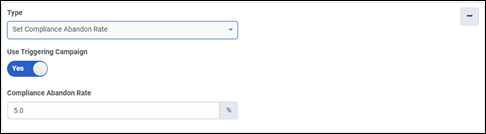
-
Désactiver la campagne-Interrompt la numérotation sortante pour les campagnes que vous sélectionnez, ou pour la campagne en cours, si vous mettez le commutateur Utiliser la campagne de déclenchement sur Oui. Cela s'applique aux campagnes vocales et numériques.
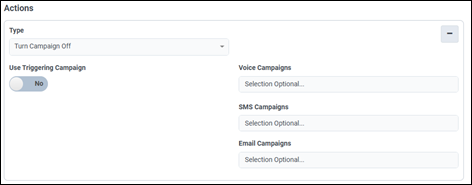
- Activer la campagne-Démarre la numérotation sortante pour les campagnes que vous sélectionnez, ou pour la campagne en cours si vous mettez le commutateur Utiliser la campagne de déclenchement sur Oui. Cela s'applique aux campagnes vocales et numériques.
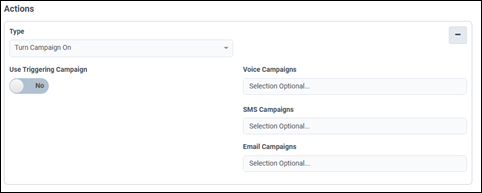
- Désactiver la séquence—Halts appels sortants pour chaque campagne en cours dans des séquences sélectionnées. Ensuite, aucune numérotation n’est effectuée pour ces séquences, car toutes leurs campagnes sont désactivées.
- Turn Sequence On-Démarre des séquences de campagnes enchaînées. Le prochain campagne de chaque séquence commence à composer immédiatement lorsque le précédent campagne a tenté de composer tous ses contacts. Si une séquence est déjà terminée, la première campagne de la séquence est activée. Dans le cas contraire, la séquence tente de reprendre la campagne précédemment active à son dernier emplacement dans la liste de contacts.
- Change Campaign Queue-Définit la file d'attente des agents qui doivent participer à cette campagne. Ceci s'applique uniquement aux campagnes vocales. Pour filtrer la liste, tapez tout ou partie d’un nom dans le Queue boîte filtrée. Si vous ne saisissez pas de texte de filtrage, la boîte de dialogue File d'attente répertorie toutes les files d'attente.
- (Facultatif) Cliquez sur Ajouter une nouvelle action ajouter une autre action.
- Cliquez sur Sauvegarder. La règle est ajoutée à la Vue des règles de campagne.
-
Pour avoir effet, une règle campagne doit être activée en définissant son commutateur dans la vue Règles de campagne. Localisez la nouvelle règle dans la vue Règles de campagne. Puis réglez son statut sur Sur.
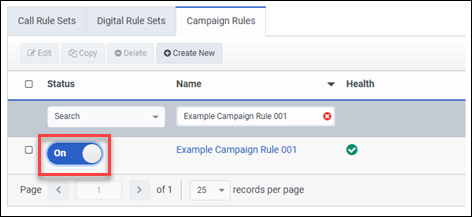
Si la campagne correspondante à une règle de campagne a été supprimée et que l'on tente de réactiver cette règle de campagne, un message de toast indique que la campagne n'existe plus. Le message est le suivant :